10 nejlepších způsobů, jak opravit nefunkčnost prostorového zvuku na AirPods 3 nebo AirPods Pro
Různé / / April 03, 2023
Spolu s Active Noise Cancellation je další funkcí, kterou Apple zavedl pro zlepšení zvukového zážitku na AirPods, Spatial Audio. Prostorový zvuk vám poskytuje pohlcující zvukový zážitek se stereo efektem. Máte pocit, jako byste poslouchali trojrozměrný zvuk s a pocit prostorového zvuku. Tento efekt však nebudete moci zažít, pokud na vašich AirPodech nefunguje prostorový zvuk.

Pokud si při poslechu hudby užíváte zážitek z prostorového zvuku a náhle přestane fungovat, budete jistě zklamáni. Existuje však několik rychlých řešení, která můžete použít k vyřešení tohoto problému na vašich AirPods. Zde jsou nejlepší způsoby, jak opravit, že prostorový zvuk nefunguje na AirPods.
1. Nastavte personalizovaný prostorový zvuk
S iOS 16 vám Apple dává možnost nastavit personalizovaný prostorový zvuk pro vaše AirPods. Co to dělá, je zmapovat tvar a polohu vašich uší, abyste zajistili přesné sledování hlavy. Takže kdykoli pohnete hlavou, prostorový zvuk se také odpovídajícím způsobem upraví.


Pokud prostorový zvuk nefunguje na vašich AirPodech zamýšleným způsobem, zkuste to
nastavit personalizovaný prostorový zvuk na vašem iPhone. Je to jednorázový proces a měl by výrazně změnit váš zážitek z poslechu.2. Povolte prostorový zvuk z ovládacího centra
Prostorový zvuk je ve výchozím nastavení vypnutý, takže když spárujete AirPods s iPhonem nebo Macem za účelem přehrávání skladby, budete muset tuto funkci zapnout ručně. Zde je návod, jak na to.
Krok 1: Otevřete Ovládací centrum na svém iPhonu, iPadu nebo Macu.

Krok 2: Dlouhým stisknutím tlačítka hlasitosti vyvoláte další nastavení. Pokud jsou vaše AirPods připojeny, dole by se měla zobrazit ikona. Dále klepněte na ikonu Prostorový zvuk.


Krok 3: Chcete-li povolit prostorový zvuk, vyberte možnost Fixed nebo Head Tracked.

3. Použijte aplikaci, která podporuje prostorový zvuk
Prostorové audio je stále ve fázi zrodu. Ne všechny aplikace jej tedy podporují. Některé aplikace včetně Vlastní aplikace Apple Music podpora prostorového zvuku. Pokud tedy chcete zažít prostorový zvuk, ujistěte se, že používáte podporovanou aplikaci. Zde je návod, jak zkontrolovat, zda aplikace podporuje prostorový zvuk.
Krok 1: Otevřete aplikaci dle vašeho výběru. Otevřete Ovládací centrum.

Krok 2: Dlouhým stisknutím tlačítka hlasitosti získáte přístup k dalším nastavením.

Pokud aplikace podporuje prostorový zvuk, uvidíte, že je povoleno přepínání prostorového zvuku. V opačném případě bude ikona vypadat jako zakázaná.

4. Zakázat mono zvuk v nastavení usnadnění
iPhone s aktivovaným Mono Audio mívají plochý, úzký a méně dynamický zvuk. Zatímco prostorový zvuk byl navržen tak, aby poskytoval 3D zvukový zážitek. Když si dáme dvě a dvě dohromady, pokud je na vašem iPhone povoleno Mono Audio, prostorový zvuk nebude fungovat.
Nejlepší je tedy deaktivovat mono zvuk v nastavení přístupnosti na vašem iPhone. Zde je návod, jak jej můžete vypnout.
Krok 1: Otevřete na svém iPhonu aplikaci Nastavení. Přejděte na možnost Usnadnění.

Krok 2: Přejděte dolů a vyberte Audio/Visual.

Krok 3: Pokud je zapnutý přepínač Mono Audio, klepnutím na něj jej vypněte. Pokud je přepínač již deaktivován, před opětovným vypnutím jej jednou zapněte. Je to jen proto, aby se zajistilo, že funkce je skutečně zakázána.

5. Aktualizujte firmware AirPods
Všechny funkce na AirPods jsou řízeny firmwarem na sluchátkách. Stejně jako problémy se softwarem nebo závady na vašem iPhone existuje šance, že chybná verze firmwaru způsobuje, že prostorový zvuk na vašich AirPods nefunguje. Zkuste tedy aktualizovat nejnovější firmware na svých AirPods, abyste zjistili, zda to pomůže. Zde je návod, jak to udělat.

Když jsou vaše AirPods připojeny k telefonu, vložte je do pouzdra. Nyní připojte lightning kabel ke svým AirPods a začněte je nabíjet. Udržujte AirPods a iPhone blízko sebe. Aktualizace firmwaru by měla probíhat automaticky na pozadí.
6. Ujistěte se, že jsou AirPods připojeny ke kompatibilnímu zařízení
Prostorový zvuk na AirPods funguje pouze při připojení ke kompatibilním zařízením. Patří mezi ně iPhony, iPady a Macy. Pokud tedy používáte AirPods se zařízením Android nebo Windows, nebudete si moci vychutnat dynamický prostorový zvuk.
7. Povolte na svém iPhone sledování hlavy
Možnost sledování hlavy s prostorovým zvukem podporuje dynamickou zvukovou scénu. Jinými slovy, proud hudby nebo zvuku se sám opraví v reakci na váš pohyb. Když pohnete hlavou doprava, zdá se, že zvuk přichází z tohoto směru a totéž platí i pro levou stranu. Takže když je deaktivováno sledování hlavy, možná nebudete moci zažít efekt prostorového zvuku.
Zkuste tedy povolit sledování hlavy, abyste vyřešili problém s nefunkčním prostorovým zvukem. Zde je návod, jak zapnout sledování hlavy.
Krok 1: Přejděte do aplikace Nastavení na vašem iPhone. Klepněte na název svých AirPods, který se zobrazí nahoře.

Alternativní: Pokud tuto možnost nevidíte, přejděte do části Bluetooth a klepněte na tlačítko „i“ vedle vašich AirPods.


Krok 2: Přejděte dolů a vyberte možnost Usnadnění.

Krok 3: Povolte přepínač Sledovat iPhone.

8. Zapněte Dolby Atmos pro Apple Music
Tento krok se týká pouze těch jednotlivců, kteří mají předplatné Apple Music. Aktivace Dolby Atmos v aplikaci Apple Music je nezbytná pro zážitek z pohlcujícího trojrozměrného efektu prostorového zvuku.
Podle níže uvedených pokynů zapněte Dolby Atmos pro vaši aplikaci Apple Music.
Krok 1: Otevřete na svém iPhonu aplikaci Nastavení. Přejděte dolů a stiskněte možnost Hudba.

Krok 2: Vyberte Dolby Atmos.

Krok 4: V možnosti Dolby Atmos povolte Vždy zapnuto.

9. Zrušte spárování a znovu spárujte AirPods
Někdy může zrušení párování AirPods s vaším iPhonem a jejich zpětné spárování pomoci vyřešit jednoduché problémy. Zkuste to, abyste zjistili, zda to vyřeší problém s nepřehráváním prostorového zvuku.
Krok 1: Otevřete na svém iPhonu aplikaci Nastavení. Vyberte možnost Bluetooth.

Krok 2: Klepněte na tlačítko „i“ vedle vašich AirPods.

Krok 3: Tím se zobrazí vaše nastavení AirPods. Vyberte „Zapomenout toto zařízení“.
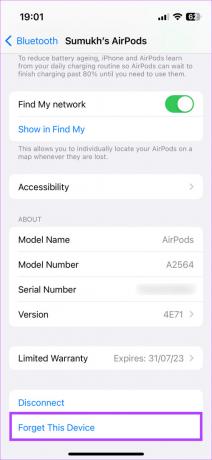
Krok 4: Potvrzení výběru. Vaše AirPods se zruší spárování s vaším iPhonem.
Krok 5: Nyní zavřete pouzdro AirPods, přibližte jej k iPhonu a znovu pouzdro otevřete. Na obrazovce se zobrazí vyskakovací okno pro spárování AirPods.
Krok 6: Klepněte na tlačítko Connect a vaše AirPods by měly být znovu spárovány.

10. Resetujte svá AirPods
Pokud žádné z výše uvedených řešení nefungovalo k vyřešení problému s nefunkčním prostorovým zvukem na vašich AirPods Pro nebo AirPods 3. generace, můžete zkusit resetovat vaše AirPods do továrního nastavení, abyste zjistili, zda to dělá a rozdíl. Zde je návod, jak na to.
Krok 1: Vložte sluchátka AirPods do pouzdra. Tím se začne nabíjet.
Krok 2: Otevřete víko pouzdra AirPods.

Krok 3: Stiskněte a podržte tlačítko na zadní straně pouzdra AirPods po dobu 15 sekund. LED dioda na přední straně pouzdra AirPods začne bíle blikat. Když k tomu dojde, uvolněte tlačítko.
Krok 4: Zavřete pouzdro AirPods a znovu jej otevřete. Na vašem iPhone se zobrazí výzva, abyste k němu připojili AirPods.

Spárujte jej a nyní byste měli začít znovu.
Časté dotazy ohledně nefunkčnosti prostorového zvuku na AirPods
Existuje několik aplikací, které využívají prostorový zvuk, včetně mimo jiné Apple Music, YouTube, YouTube Music atd.
Pokud používáte sledování hlavy s prostorovým zvukem, může se baterie AirPods vybíjet o něco rychleji, ale nebude to dostatečně patrné, že budete muset funkci vypnout.
AirPods Pro, AirPods Pro 2, AirPods 3 a AirPods Max mají podporu pro prostorový zvuk.
Užijte si hudbu ve 3D
Prostorový zvuk vytváří trojrozměrný efekt, který je těžké vysvětlit slovy a je třeba jej zažít. Jakmile to zažijete, je těžké se vrátit ke standardnímu zvuku, a proto může být nepříjemné, když na vašich AirPodech nefunguje prostorový zvuk. Tato řešení by vám však měla pomoci zmírnit problém.
Naposledy aktualizováno 25. listopadu 2022
Výše uvedený článek může obsahovat přidružené odkazy, které pomáhají podporovat Guiding Tech. Nemá to však vliv na naši redakční integritu. Obsah zůstává nezaujatý a autentický.



